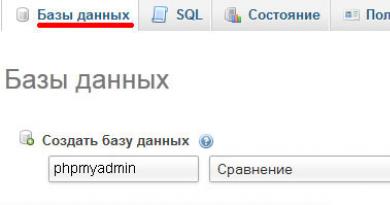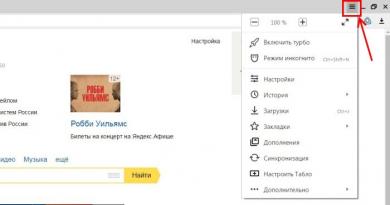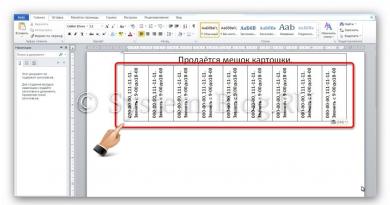Как да коригирате грешка при получаване на данни. Защо Google Play Market не работи (Google Play Market) грешка в сървъра, няма връзка и пише, че трябва да влезете в акаунта си
Когато използвате Google Play Market, могат да възникнат различни грешки, които, наред с други неща, не ви позволяват да изтегляте приложения от сървъра. Говорихме за някои от тези грешки преди, днес ще говорим за грешка RH-01. Появява се при отваряне на Google Play Market и звучи така: „Грешка при получаване на данни към сървъра:“.
И ето как изглежда грешката на екрана на смартфон или таблет:

Как да се справим с възникналия проблем? Има няколко решения, всяко от които ще обсъдим подробно.
Метод 1: Рестартирайте
Тук всичко е просто - просто рестартирайте таблета или смартфона си. Опитът показва, че такава проста процедура може да реши огромен брой проблеми.

Метод 2: Изчистете данните и кеша на услугите на Google
Нашият сайт вече е говорил за това решение преди. Може да се каже, че е универсален и помага в много случаи, когато имате проблеми както с Play Market, така и с вашето устройство като цяло. Долната линия е да изтриете данните и кеша на услугите на Google (и не само).
На вашия работен плот намерете приложението Настройки и отидете до него.


В инсталираните приложения намерете приложението Google Play Services. Докоснете го.

Вече сте на страницата за кандидатстване. Щракнете върху „Изтриване на данни“ и „Изчистване на кеша“ (не едновременно, едно по едно).

Свършен? Чудесен. Сега правите същото с приложенията Google Play Store и Google Services Framework.
Отворете Google Play Market и вижте дали грешката е изчезнала. Ако изчезне, поздравления, ако не, опитайте други решения.
Метод 3: Задайте правилния час и дата
Следното решение често е подходящо за други грешки, които възникват в Google Play Market - трябва да зададете точната дата и час.
Отидете в настройките, намерете секцията „Дата и час“.

Виждаме, че датата и часът са синхронизирани с мрежата.

Ако са зададени грешен час или дата, деактивирайте синхронизирането и въведете данните ръчно. Обърнете внимание на часовата зона, може да е зададена неправилно.

Ако първоначално сте деактивирали синхронизирането на времето и сте го задали ръчно, активирайте синхронизирането със сървъра, когато интернет е свързан. След това опитайте да отидете в Google Play Market.
Метод 4. Премахване и добавяне на акаунт в Google
Друг вариант за разрешаване на проблема. Трябва да премахнете акаунта си от системата и да го добавите отново. Някои потребители препоръчват да не изтривате акаунта, а просто да деактивирате и активирате синхронизирането, но това не винаги помага.
В настройките намерете секцията „Акаунти“.

Изберете вашия акаунт в Google.

Изберете „Изтриване“ от менюто.

Моля, имайте предвид, че ако изтриете акаунта си, може да загубите данни, които не са били синхронизирани. Бъдете внимателни, тъй като по този начин може да загубите важна информация!
След като изтриете акаунта си, когато отворите Google Play Market, ще бъдете помолени да въведете информацията за акаунта си - потребителско име и парола. Трябва да ги знаете. Вече сме говорили за това.
Метод 5: Проблем с приложението Freedom
Ако имате инсталирано приложението Freedom, най-вероятно това е проблемът. Трябва да се премахне правилно. За това:
- В приложението Freedom извикайте менюто и щракнете върху Stop (не можете да изтриете Freedom без тази процедура!).
- Деинсталирайте приложението чрез настройки или още по-добре, като използвате приложение за почистване на данни.
- Рестартирайте вашето устройство.
Въпросът е, че Freedom променя данните в , в резултат на което е невъзможно да се свърже с Google Play Market. Ако преди това сте деинсталирали Freedom неправилно, инсталирайте го отново и го деинсталирайте правилно.
Много собственици на мобилни устройства, базирани на операционни системи Android, вероятно знаят, че вграденият аплет на Play Market доста често причинява повреди с появяване на грешки. Една от тях е грешката на Play Market RH-01. Ще говорим допълнително за това как да го поправим по няколко прости начина. Тя може да бъде елиминирана съвсем просто чрез действия, извършени директно на устройството.
Грешка в Play Market RH-01 на телефон или таблет: естеството на повредата
Всъщност самото описание на повредата казва на потребителя, че има проблем с получаването на данни от сървъра на самото приложение.
Този конкретен аплет обаче не може да бъде обвиняван. В повечето случаи грешката при свързване с Play Market RH-01 има малко по-различен характер, свързан с неправилна конфигурация на услугите на Google, затрупване на устройството с „боклук“, извършване на промени във фърмуера, спиране или изтриване на услуги, свързани с приложения ( например GS Framework) и др. Въз основа на тези причини на повечето потребители могат да бъдат предложени няколко основни техники, които в повечето случаи премахват проблема.
Как да коригирате грешката на Play Market RH-01 по най-простия начин?
Възможно е системата да е претърпяла краткотраен срив на софтуерно ниво поради вътрешни конфликти в самата операционна система. Въпреки че грешката на Play Market RH-01 на телефона не показва директно това, това също може да се случи.
Изчистване на кеша
Но нека приемем, че дори след рестартиране, когато се опитвате да получите достъп до посочената услуга, грешката на Play Market RH-01 се появява отново. Какво да правим в такава ситуация?

Напълно възможно е потребителят да не е почиствал дълго време временните файлове и кеша, които се натрупват във вътрешната памет на устройството с невероятна скорост. В този случай трябва да използвате настройките, да отидете в секцията с приложения, да намерите услугите на Google Play, да въведете настройките и след това да натиснете последователно бутоните за изтриване на данни и изчистване на кеша. След това подобни действия трябва да се извършат с аплетите Framework и Play Market. Със сигурност устройството може да се рестартира, но това не е задължително условие.
Настройки за час и дата
Сега нека видим как да коригираме грешката RH-01 на Play Market, ако се появи отново след горните стъпки. Колкото и да е странно, една от причините за появата му може да бъде неправилна настройка на параметрите за дата и час, когато те не съвпадат (не са синхронизирани) на потребителското устройство и отдалечения сървър.

За да разрешите проблема, трябва да проверите подходящите настройки. Обикновено опциите са настроени за синхронизиране по мрежата. Ако видите, че опциите не отговарят на действителността, задайте датата и часа ръчно и обърнете специално внимание на часовата зона, която използвате, тъй като неправилното й избиране, дори и с правилната настройка и час, може да доведе до повторна поява на грешката.
Действия с потребителски регистрационни данни
Понякога (и това се отбелязва от много експерти и потребители) грешка RH-01 на Play Market може да възникне поради факта, че акаунтът, регистриран за услугите на Google, не се разпознава от системата. Защо това се случва не е известно със сигурност, но фактът, както се казва, остава факт.

Единственото правилно решение в тази ситуация би било да изтриете съществуващия акаунт в съответния раздел, след което ще е необходимо рестартиране, по време на което ще бъдете помолени да въведете отново съществуващите данни или да създадете нова регистрация. На теория, ако основното приложение не е повредено, това ще работи.
Какво да направите, ако имате инсталиран аплет Freedom?
Друга причина за появата на грешката на Play Market RH-01 често се цитира като ситуации, свързани с аплета Freedom (разбира се, ако е инсталиран на устройството).
Първо трябва да отворите самото меню на приложението и да изберете командата Stop. След това трябва да изтриете аплета, като използвате раздела за стандартно приложение за Android. Но, както показва практиката, по-добре е да използвате някаква оптимизираща програма или чистачка (почистваща), която има функцията да изтрива потребителски или системни приложения.
Забележка: Ако не спрете приложението, то няма да бъде деинсталирано правилно, след което ще трябва да го инсталирате отново и да го деинсталирате правилно.
Кардинален метод
И накрая, горните стъпки може да нямат ефект и грешката RH-01 на Play Market ще се появи отново. В такава ситуация можете да използвате следния метод.

Първо, вземете root права, като инсталирате например програмата Kingo Root на вашия компютър и мобилно устройство. Когато се свържете с компютър, стартирайте аплетите, след което необходимият драйвер ще бъде изтеглен и инсталиран на компютъра, който ще „руутне“ устройството.
След това използвайте премахването на системни приложения на телефона си и се отървете от Play Market. След това изтеглете инсталационния APK файл от доверен сайт, проверете го за вируси на вашия компютър за всеки случай, копирайте го на мобилното си устройство и инсталирайте аплета отново.
Последно решение
Ако нищо не помогне (и това също може да се случи), ще трябва да използвате възстановяване на фабричния фърмуер. Не се препоръчва да използвате фабрично нулиране директно на телефон или таблет, тъй като може да не даде желания ефект и дори след това грешката ще се появи отново.
Най-добре е да използвате специализирани помощни програми, предназначени за конкретни серии мобилни устройства. Например, за смартфони от линията Sony Xperia, програмата Xperia Companion е най-подходяща, инсталирана на настолен компютър или лаптоп, на който ще се извърши възстановяването. Този метод със сигурност дава 100% гаранция, че описаната услуга ще работи отново и без повреди.
Забележка: Преди да започнете възстановяването, копирайте необходимите данни на сменяема карта или компютър, тъй като процесът на инсталиране на фабричния фърмуер ще ги унищожи.
Кое решение да предпочетете?
Естествен въпрос. Като цяло си струва да се посъветва да не се използват драстични мерки веднага. По-добре е да се опитате да разрешите грешката, като използвате решенията точно в реда, в който са дадени в горния материал. Премахването на основния аплет и възстановяването на фабричния фърмуер са последните решения, ако наистина нищо не помогне (за съжаление, това се случва доста често). Но обикновено почистването на устройството и настройването на правилната дата ще работи. С акаунтите е по-трудно, тъй като дори и да бъдат изтрити, важни лични данни могат да бъдат загубени.
Грешките при получаване на данни от сървъра на Google Play са доста чести, особено грешка RH-01. Какъв вид грешка е това и как да се сбогувате с нея, прочетете в тази статия.
Какво означава грешка RH-01?
Грешка RH-01 най-често възниква, когато се правят различни промени във функционалността на притурката. Това се отнася за неправилни настройки на Google Play, персонализиран фърмуер с ниско качество, задаване на грешна дата и час или приложението Google Services Framework е премахнато или замразено от системата на вашето устройство. Ако сте го замразили сами, тогава размразяването му няма да е проблем. Но как да върнете услугите на Google обратно в релси?
Как да поправя грешка RH-01 без Root и Recovery?
1. Първо, рестартирайте вашето устройство, ако грешката не изчезне, това не е изолиран проблем с вашето устройство
2. Уверете се, че датата и часът са правилни и ги коригирайте на правилните, ако не съвпадат
3. Изчистете кеша и данните в настройките. Тази статия ще ви помогне с товаКак да изтрия кеша на Android?.

4. Ако това не помогне, премахнете акаунта си в Google от устройството, рестартирайте, отидете в Google Play (GP) и влезте в акаунта си. Ако имате проблеми, прочетете статията.
Инсталиране на услугите на Google с помощта на root права
Ако сами сте решили да изтриете услугите, но сте направили резервно копие, тогава всичко е просто, върнете приложението на мястото му. Ако всичко се случи „само по себе си“, тогава ръководство ще ви помогне и Руут права, тъй като тези действия се извършват в корена на паметта на устройството. Ще научите как да получите права на Ruth в това.
Ако имате root права, можете да опитате да отидете в секцията /Система/Приложение и проверете вашите разрешения Phonesky.apkИ GoogleServicesFramework.apk, трябва да е " rw-r-r”, коригирайте, ако е необходимо. Ако тези файлове ги няма, ще трябва да инсталирате GP ръчно.
Преди да изтеглите услугите на GP, трябва да знаете една важна характеристика - това приложение се инсталира според плътността на екрана ( DPI). Ако е инсталиран неправилно, той ще работи лошо или изобщо няма да работи.Инсталиране на Google Play:
- Изтеглете приложението Услуги на Google Play
- Потърсете един от тези .APK файлове: com.google.android.gms/Google Playили Услуги/GmsCore. Името зависи от модела на устройството и инсталирания фърмуер. Трябва да търсите в система/приложениеили данни/приложение, понякога се среща и на двете места.
- Първо поставете изтеглената версия на услугите на GP система/приложение. Задайте разрешенията " rw-r-r" Рестартирайте вашето устройство.
- Ако предишната стъпка не работи, направете същото в папката данни/приложение.

Коригиране на грешка при получаване на данни от сървъра RH-01 с помощта на персонализирано възстановяване
На някои устройства можете да инсталирате,
Въпреки факта, че много потребители на мобилни устройства по света предпочитат да имат Android OS на своите мобилни джаджи, с право вярвайки, че тази система е по-добра и по-надеждна от своите конкуренти, наскоро разработчиците представиха неприятна изненада. След актуализиране на фърмуера на телефона, най-новите флагмани започнаха да съобщават, че е възникнала грешка при получаване на данни от сървъра на Play Market. Затова всички потребители се втурнаха да търсят решение на този проблем.
Ключалка
Първото нещо, което трябва да проверите дали имате грешка при получаване на данни от сървъра, е възможното блокиране на тази услуга от вградени инструменти. Изтеглете всеки файлов мениджър за вашето устройство през вашия компютър.
След стартиране отидете в папката system/etc. Интересуваме се да го отворите с произволен текстов редактор. Първоначално този файл трябва да съдържа само един ред със стойността localhost. Всичко останало може безопасно да се изтрие.
Ръчно почистване
Тъй като започнахме с метод, който изисква изтегляне на файлов мениджър на устройството, веднага си струва да споменем най-опасния метод за решаване на проблема в услугата Play Market. Грешка при получаване на данни от сървъра може да възникне поради повредени или повредени настройки на акаунта и самото приложение. Ето защо, един от начините за преодоляване на този проблем е да изчистите съдържанието на папката com.android.vending с помощта на файлов мениджър. Тази техника се препоръчва изключително за напреднали потребители.

Почистване на данни
Ако смятате, че проблемът е възникнал, докато сте използвали Google Play, пълното нулиране на данните на приложението може да помогне. За да направите това, отидете в настройките на телефона и изберете „Приложения“ (програми). Грешка при получаване на данни от сървъра възниква, когато работят три помощни програми - Google Play, Google Services Framework, Google Play services. За всички тези приложения трябва да повторите същата процедура. Изберете ги в списъка и щракнете една по една върху командите „Стоп“, „Деинсталиране на актуализации“, „Изчистване на кеша“ и „Изтриване на данни“.
След това отидете на и изключете цялата синхронизация на телефона. Рестартирайте устройството. Сега можете да проверите функционалността на Play Market.
Струва си да се отбележи веднага, че този метод не е особено добър и очевидно е компилиран от не съвсем компетентни хора. Анализирайки горните действия, можем да предположим, че грешката е в настройките на акаунта, но ние просто я изолираме от приложението, без да елиминираме източника на самия проблем.

Преинсталация
Един от най-лесните и безопасни начини да се отървете от съобщението „Грешка при извличане на данни от сървъра на Play Market“ е напълно да преинсталирате Google Play Market. Деинсталирайте го напълно от вашето устройство и след това го изтеглете и инсталирайте отново с вашия персонален компютър.
Ако си припомним предишния параграф, можем да кажем с увереност, че този метод не винаги ще работи. Но тъй като е сравнително безопасно, струва си да опитате първо.
В допълнение към преинсталирането на приложението, също така си струва да запомните, че грешка при получаване на данни от сървъра започва да се появява на устройства след актуализация на системата. Можете или да върнете операционната система към времето преди актуализацията, или да презаредите устройството до по-стара версия. Във всеки случай това трябва да се направи внимателно, тъй като независимата намеса в системата на притурката може да доведе до отказ на техническо обслужване от продавача.
Сметка
Този метод е обратната страна на монетата при решаването на проблема. Предполага се, че грешката се е промъкнала в данните на потребителя поради синхронизация. Ако след всички предишни стъпки вашето устройство пише: „Възникна грешка при получаване на данни от сървъра“, изберете един от следните методи.
- Нулирайте устройството. Отидете в настройките на телефона си и щракнете върху „Архивиране и нулиране“. Всички данни, свързани с вашия акаунт и приложения, ще бъдат изтрити. След тази операция можете отново да свържете съществуващия си акаунт към устройството. След изтеглянето на приложенията всички данни ще бъдат върнати на първоначалното си местоположение.
- Ако предишният метод не помогна, опитайте да изтриете съществуващия си акаунт в Google и вместо това да добавите нов.
- Или просто свържете втори акаунт, без да изтривате стария.
Най-вероятно един от тези методи ще ви помогне.

Обслужване
Тъй като грешка при получаване на данни от сървъра се появява след официална актуализация на операционната система на устройството, имате пълното право да се свържете със сервизния център с подобен проблем и те ще трябва да извършат безплатна поддръжка. Така че първо помислете сто пъти дали си струва да се опитате сами да коригирате грешката, защото след вашите манипулации те лесно могат да откажат да ви помогнат. Особено ако превърнете притурката си в обикновена „тухла“ със собствените си ръце. В този случай пригответе пари за нов мобилен телефон.
Грешка при получаване на данни от сървъра rh-01 се случва доста често и буквално „тероризира“ устройства, работещи с операционна система Android.
Нека веднага направим резервация, че появата на грешка rh-01 изобщо не означава, че проблемът е свързан директно със сървърите (както може да изглежда на пръв поглед): в повечето случаи „препъникамъкът“ се крие в Android самото устройство.
Какво означава грешка при получаване на данни от сървъра rh-01?
Ако play market показва грешка rh-01, първо си струва да проверите дали на вашия телефон/смартфон/таблет е инсталирано приложението „Freedom“, което е доста добре известно в игралните среди. Този софтуер е предназначен да емулира закупуването на игрална валута, но всъщност той само превръща устройството в „касичка с грешки“.
За съжаление просто изтриването на това приложение, за да коригирате грешка rh-01, не е достатъчно. Проблемите с такива приложения могат да бъдат разрешени само чрез пълно деинсталиране на „зловреден“ софтуер:
- - стартирайте приложението, извикайте контекстното меню и щракнете върху „Стоп“;
- - затворете приложението с помощта на „Диспечер на устройства“ или „Диспечер на задачи“;
- - след това трябва да инсталирате така наречените „рециклатори“: например „Clean Master“, „“ или „History Eraser“;
- - стартирайте приложението, в секцията „Мениджър на приложения“ намерете „Свобода“, изберете го и щракнете върху „Изтриване“;
- - ще се появи известие, че приложението е изтрито и не са намерени остатъчни файлове.
След деинсталиране рестартирайте смартфона си и проверете функционалността на Google Play: грешката при получаване на данни от сървъра rh-01 трябва да изчезне.
Това се отнася до злополучното приложение „Freedom“, но често подобна грешка възниква на „чисти“ устройства: като правило това се отнася за потребители с персонализиран фърмуер на своя смартфон.
Грешка при получаване на данни от сървъра на play market rh-01: как да го поправя?
За да коригирате грешката при получаване на данни от сървъра rh-01, трябва също да „опитате“ следните методи:
- 1. Повторно добавяне на акаунт в Google:
- - отидете на вашия смартфон/таблет в „Настройки“ – „Акаунт/Акаунти“ – „Google“;
- - изтрийте съществуващия „акаунт“, рестартирайте устройството и въведете данните отново.
- 2. Правилна настройка на час/дата
Може би причината за грешката е в неправилни настройки за час или дата:
- - в „Настройки“ деактивирайте автоматичната настройка на дата и час;
- - в секцията “Дата/Час” въведете текущите данни и запазете настройките.

- 3. Изчистване на кеша и временните файлове на Google Play.
Трябва постоянно да „почиствате“ вашия смартфон, без да чакате да се появят различни системни грешки (включително rh-01 play market).
Така че изчистването на кеша в Google Play се извършва директно през самото приложение:
- - отворете страничното меню на приложението, като плъзнете пръста си по екрана отляво надясно;
- - след това изберете секцията „Настройки“ и намерете елемента „Изчистване на хронологията на търсенето“.

Струва си да изчистите кеша не само в Google Play, но и „изчерпателно“ - на цялото устройство. За това:
- - отворете „Настройки“ и намерете секцията „SD карта“ (в зависимост от притурката, секцията може да се нарича „Вътрешна памет и SD карта“);
- - тук ще се отвори списък, който ясно показва с какво е „запушена“ паметта на вашия смартфон;
- - намерете елемента „Кеш данни“ или „Временни файлове“, изберете функцията „Изчистване на кеш данни“ и щракнете върху „OK“.

- 4. Ако имате root права, тогава в секцията „/System/App“ проверете дали разделителната способност на файловете „GoogleServicesFramework.apk“ и „Phonesky.apk“ е правилна: резолюцията трябва да е „rw-r-r“.
- 5. Друга възможна причина за грешка rh-01 „Play Market“ може да бъде премахването или спирането на приложението „Google Services Framework“. В този случай трябва да „върнете“ приложението на работа или (ако не е на устройството) да инсталирате набор от приложения на Google. За да направите това, трябва да използвате така нареченото „възстановяване“: например „CWM“ (възстановяване на Clockworkmod). Инсталирането и фърмуерът на устройството с това приложение ще варира в зависимост от модела на устройството. Фърмуерът чрез “fastboot” е подходящ за почти всяка модерна джаджа.
Въпреки това е по-добре неопитните потребители да пропуснат този метод напълно, за да избегнат неочакваното превръщане на смартфона в голяма нефункционална „тухла“. Друга възможност е да опитате да нулирате устройството си до фабричните настройки или да се свържете със сервизен център.